Зміст
Дана інструкція містить докладні інструкції по перенесенню подій календаря Outlook.com в Календар Google. Фактично, ви дізнаєтеся, як експортувати події календаря облікового запису Microsoft (Windows Live, Hotmail, Outlook) і імпортувати їх в обліковий запис Google (Календар Google). Інструкція може бути корисною, особливо якщо ви хочете перенести календар з вашого Windows Phone (календар облікового запису MS).на телефон Android (календар облікового запису Google).
Як перенести Живий календар Outlook в Календар Google.
Крок 1. Експорт календаря Outlook.com.
1. Увійдіть у свій обліковий запис Microsoft зі стаціонарного комп'ютера.
2. З програм Outlook  ярлик, натиснути Календар .
ярлик, натиснути Календар .
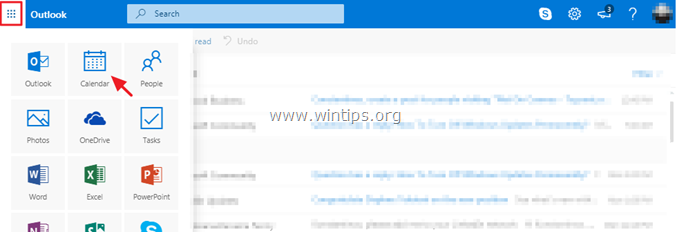
3. У календарі Outlook натисніть кнопку Налаштування значок  та оберіть Опції . *
та оберіть Опції . *
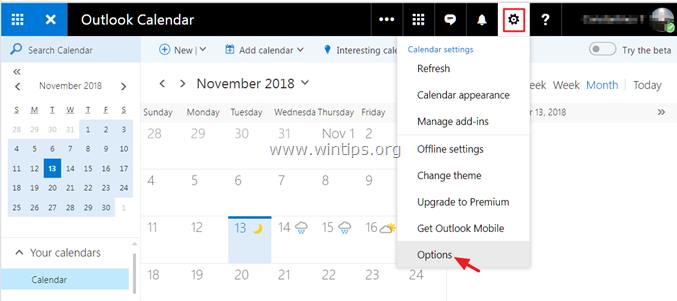
Примітка: Якщо ви не бачите вищевказане меню налаштувань, то Вимкнути в "Урядовому кур'єрі". Бета-версія Outlook .
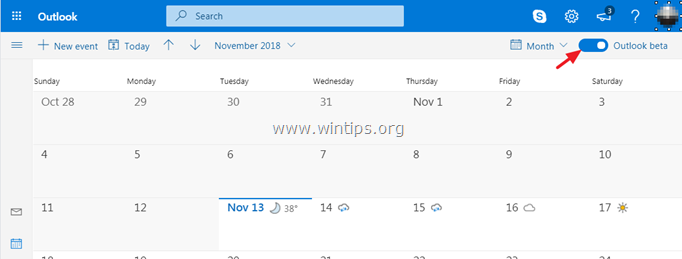
4. Розгорніть меню календаря і виберіть Видання календаря .
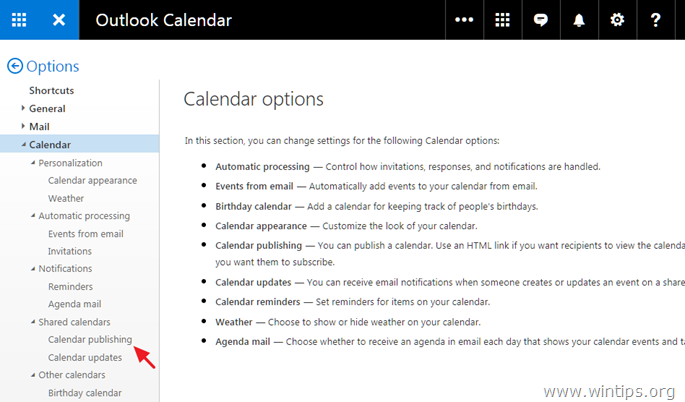
5. Під Показати наявність, назви та місцезнаходження клацнути Створюй.
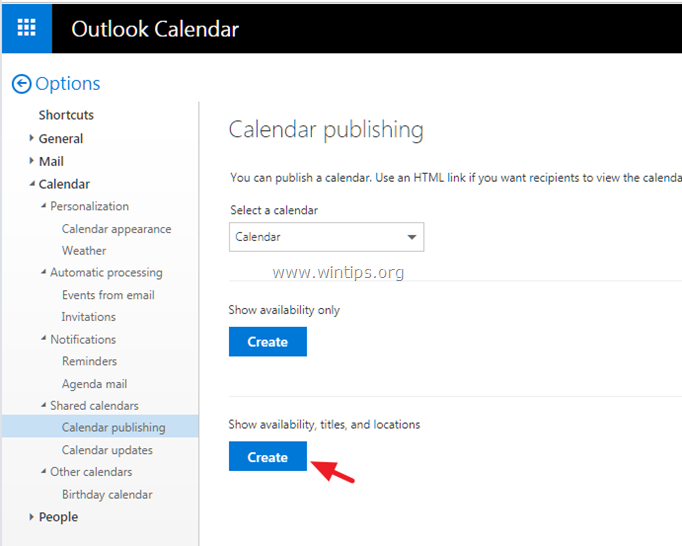
6. Потім натисніть на посилання ICS, щоб зберегти файл календаря (calendar.ics) на своєму комп'ютері.
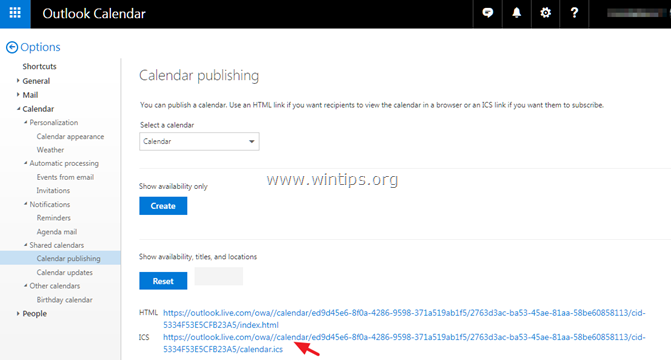
Крок 2. Імпортуйте календар Outlook.com до Календаря Google.
1. Увійдіть до свого облікового запису Gmail за допомогою стаціонарного комп'ютера.
2. З ярлика Google Apps  виберіть Календар .
виберіть Календар .
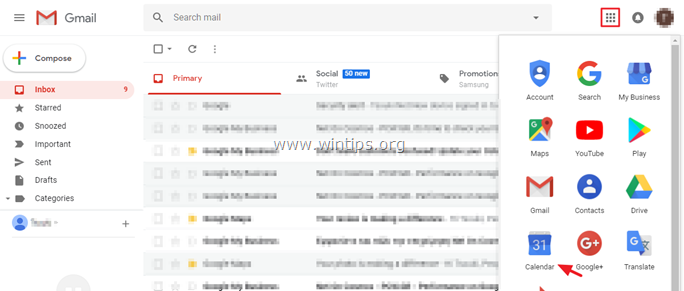
3. Натисніть на кнопку Налаштування значок  і натисніть Налаштування .
і натисніть Налаштування .
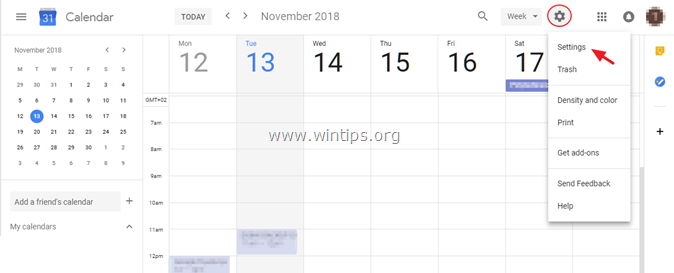
4. Натисніть Імпорт та експорт на лівій панелі.
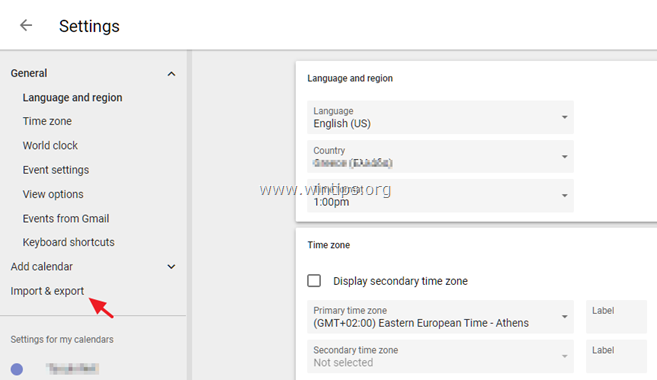
5. Потім натисніть Виберіть файл з вашого комп'ютера .
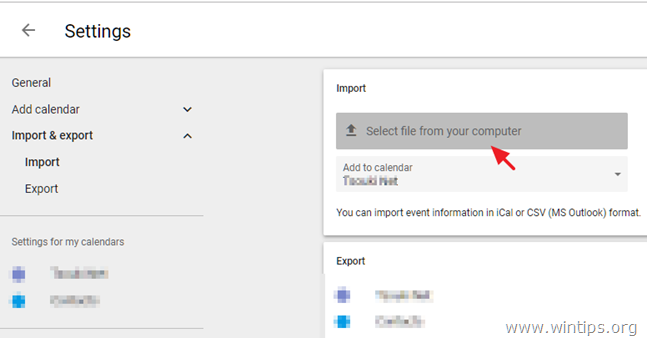
6. Тепер виберіть експортований файл "calendar.ics" і натисніть Відчиняй.
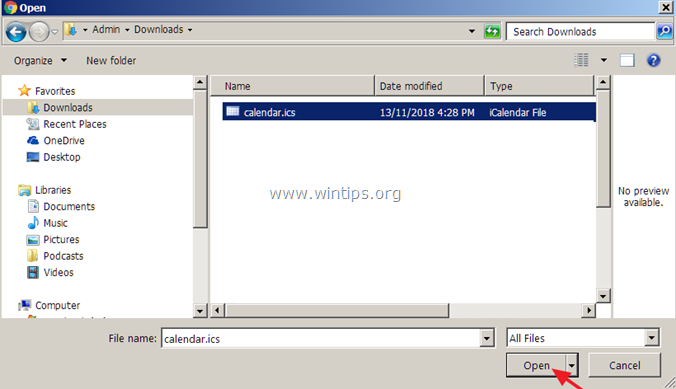
7. Нарешті натисніть ІМПОРТ щоб імпортувати події живого календаря Outlook до календаря вашого облікового запису Google. *
Примітка: За замовчуванням події календаря Outlook Live будуть імпортовані до вашого основного календаря Google.
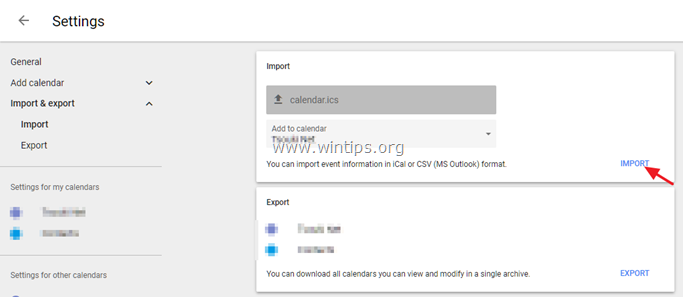
Ось і все! Дайте мені знати, якщо цей посібник допоміг вам, залишивши свій коментар про ваш досвід. Будь ласка, поставте лайк і поділіться цим посібником, щоб допомогти іншим.

Енді Девіс
Блог системного адміністратора про Windows





